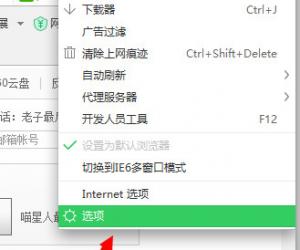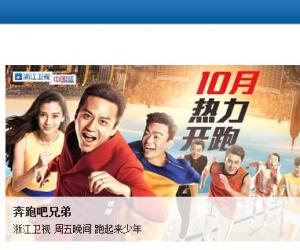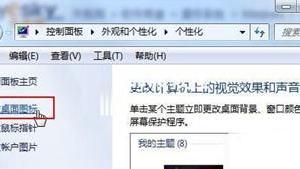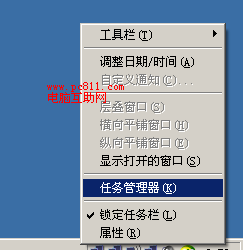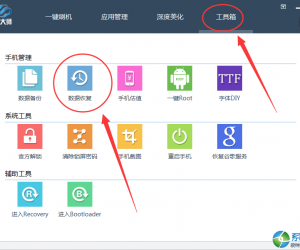联想一键恢复 联想一键恢复怎么用
发布时间:2016-01-06 15:27:23作者:知识屋
联想一键恢复 联想一键恢复怎么用。说到一键恢复软件,那可海了去了。因为重装系统相对系统还原费事点,很多人还是喜欢使用系统还原的软件,系统还原就有一些一键还原的傻瓜类型的软件,今天给大家介绍的是联下岗一键恢复7.0版本的相关恢复操作,希望大家耐心看完。
首先来说一下联想一键恢复7.0工程师版的一些特点:
有全新安装、修复安装
下面给出全新安装法的状态:
第一版是C(主分区且活动)+D(逻辑拓展分区)+O(一键恢复的隐藏分区)
联想一键恢复7.0工程师版对硬盘的分区要求如下:
1、硬盘必须至少有2个以上的主分区(包括扩展主分区和一键还原的隐藏主分区)
2、扩展主分区分出来的逻辑分区不得超过3个。


下载完成制作一个引导盘U盘光盘都可以(这个大家都会吧,不多介绍了)
U盘的引导安装制作

1.下面我就开始全新安装一键恢复7.0首先打开计算机调出启动菜单,选择光盘或USB设备启动。按照程序提示进行安装模式选择后进行安装全过程引导安装进入界面

安装方式选择(选择1为全新安装,2为修复安装)因为我是全新安装所以选择1

C:盘容量设置(填入C盘容量,以MB为单位)我选择的是30G

分区安装过程图

安装语言选择(选择21是简体中文)

安装完成图(按任意键关机)

2.至此联想一键恢复7.0安装完毕
更多相关教程还请继续留意知识屋,谢谢收看。
知识阅读
软件推荐
更多 >-
1
 一寸照片的尺寸是多少像素?一寸照片规格排版教程
一寸照片的尺寸是多少像素?一寸照片规格排版教程2016-05-30
-
2
新浪秒拍视频怎么下载?秒拍视频下载的方法教程
-
3
监控怎么安装?网络监控摄像头安装图文教程
-
4
电脑待机时间怎么设置 电脑没多久就进入待机状态
-
5
农行网银K宝密码忘了怎么办?农行网银K宝密码忘了的解决方法
-
6
手机淘宝怎么修改评价 手机淘宝修改评价方法
-
7
支付宝钱包、微信和手机QQ红包怎么用?为手机充话费、淘宝购物、买电影票
-
8
不认识的字怎么查,教你怎样查不认识的字
-
9
如何用QQ音乐下载歌到内存卡里面
-
10
2015年度哪款浏览器好用? 2015年上半年浏览器评测排行榜!